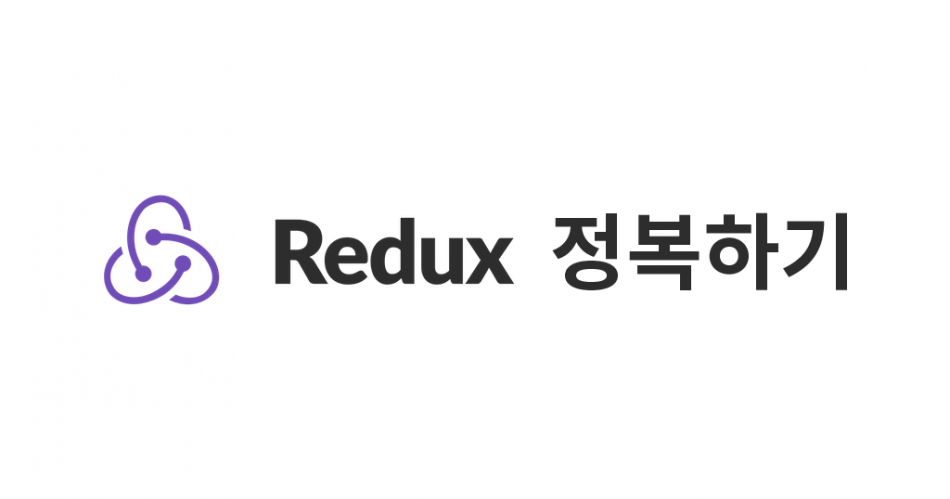이 튜토리얼은 5개의 포스트로 나뉘어진 이어지는 강좌입니다. 목차를 확인하시려면 여기를 참고하세요.
1장. 카운터 만들기
우리가 1장 2장에 걸쳐 만들 프로젝트를 미리봐볼까요? 주소: https://counter.now.sh/

상단의 생성, 제거 버튼을 누르면 동그라미가 나타나거나 사라지고, 동그라미를 왼쪽 클릭하면 더하기, 오른쪽 클릭하면 빼기, 더블클릭하면 색상이 변하는 카운터 어플리케이션입니다.
딱히 쓸모는 없어보이지만 여러분들이 Redux 를 이해하는데 아주 큰 도움이 될거에요.
1장에서 다룰 내용은, 리덕스를 통하여 하나의 카운터만 관리하는 프로젝트를 만들어보겠습니다.
1 장에서 다루는 코드는 https://github.com/vlpt-playground/redux-counter/tree/single-counter 에서 열람 할 수 있습니다.
1-1. 작업환경 설정
create-react-app을 통한 프로젝트 생성
create-react-app 도구를 이용하여 프로젝트를 생성하세요.
create-react-app redux-counter
그 다음, redux-counter 디렉토리 내부로 들어가서, redux 와 react-redux 를 yarn 을 통하여 설치하세요.
yarn add redux react-redux
react-redux 는 redux를 컴포넌트 상에서 더 간편하게 사용 할 수 있게 해 주는 라이브러리입니다. 이걸 사용하면, 컴포넌트에서 store 를 props 으로 받아오거나, subscribe 를 직접 할 필요가 없습니다.
그 다음엔, 해당 폴더를 에디터로 열어주세요.
프로젝트 초기화
다음 파일들을 제거하세요:
- App.css
- App.js
- App.test.js
- logo.svg
디렉토리 생성
src 디렉토리 내부에 다음과 같은 디렉토리를 만들어주세요.
- actions: 액션타입, 액션생성자 파일이 저장됩니
- components: 뷰만을 담당하는
presentational컴포넌트들이 저장됩니다 - containers: store 에 접근이 닿는
container컴포넌트들이 저장됩니다 - reducers: 스토어의 기본상태와, 상태의 업데이트를 담당하는 리듀서 파일들이 저장됩니다
- utils: 일부 컴포넌트들에서 공용되는 파일이 저장됩니다.
위
presentational과container컴포넌트, 조금 낯설수도 있습니다. 하지만 걱정마세요! 다음 섹션에서 알아볼거니까요.
1-2. Presentational 컴포넌트와 Container 컴포넌트
프리젠테이셔널 컴포넌트와 컨테이너 컴포넌트는, 리덕스를 사용하는 프로젝트에서 자주 사용되는 구조입니다. Dumb 컴포넌트와 Smart 컴포넌트로도 알려져있지요.
프리젠테이셔널 컴포넌트
프리젠테이셔널 컴포넌트는 오직 뷰만을 담당하는 컴포넌트입니다. 이 안에는 DOM 엘리먼트, 그리고 스타일을 갖고 있으며, 프리젠테이셔널 컴포넌트나 컨테이너 컴포넌트를 가지고 있을 수도 있습니다. 하지만, 리덕스의 스토어에는 직접적인 접근 권한이 없으며 오직 props 로만 데이터를 가져올수 있습니다. 또한, 대부분의 경우 state 를 갖고있지 않으며, 갖고있을 경우엔 데이터에 관련된것이 아니라 UI 에 관련된것이어야 합니다.
주로 함수형 컴포넌트로 작성되며, state 를 갖고있어야하거나, 최적화를 위해 LifeCycle 이 필요해질때 클래스형 컴포넌트로 작성됩니다.
컨테이너 컴포넌트
이 컴포넌트는 프리젠테이셔널 컴포넌트들과 컨테이너 컴포넌트들을 관리하는것을 담당합니다. 주로 내부에 DOM 엘리먼트가 직접적으로 사용되는 경우는 없습니다. 사용되는 경우는 감싸는 용도일때만 사용 됩니다. 또한, 스타일을 가지고있지 않아야합니다. 스타일들은 모두 프리젠테이셔널 컴포넌트에서 정의되어야 합니다. 상태를 가지고 있을 때가 많으며, 리덕스에 직접적으로 접근 할 수 있습니다.
이 구조의 장점
UI 쪽과 Data 쪽이 분리되어 프로젝트를 이해하기가 쉬워지며, 컴포넌트의 재사용률도 높여줍니다.
어떤걸 컨테이너로 만들어야할까?
- 페이지
- 리스트
- 헤더
- 사이드바
- 내부의 컴포넌트 때문에 props가 여러 컴포넌트를 거쳐야 하는 경우
오해
컨테이너 컴포넌트라고해서 무조건 그 내부에 여러개의 컴포넌트가 있어야하는것이 아닙니다. 예를들어 Item 이란 프리젠테이셔널 컴포넌트가 있다면, ItemContainer 라는 컴포넌트를 만들어서 그 안에 Item 컴포넌트 하나만 넣고 데이터를 연결해주는 것도 가능합니다.
추가적으로, 어떤걸 컨테이너로 만들지, 그리고 이 구조를 사용할지는 여러분의 자유입니다. 이 구조는 리덕스의 창시자 Dan Abramov가 공유한 구조이긴 하나, 무조건 따라야 할 규칙이 아닙니다[1]. 따라하면 유용한 팁일수도 있고, 어쩌면 여러분들의 개발 흐름에 어울리지 않을 수도 있습니다. 무조건 프리젠테이셔널 컴포넌트로 분리하지 않고 그냥 DOM 엘리먼트를 지닌 컴포넌트에 직접 리덕스를 연결해도 상관없습니다. 그러다 나중에 컴포넌트를 재사용을 해야될 때쯤 다시 분리시켜도 되구요.
[1] https://twitter.com/dan_abramov/status/802569801906475008
1-3. 기본적인 틀 만들기
아까 우리가 대부분의 파일을 지웠으니, 다시 만들어주겠습니다. 우선 containers 디렉토리에 비어있는 App 컴포넌트를 만드세요.
src/components/App.js
import React, { Component } from 'react';
class App extends Component {
render() {
return (
<div>
Counter
</div>
);
}
}
export default App;
그 다음엔, 이를 src/index 파일에서 반영하세요.
src/index.js
import React from 'react';
import ReactDOM from 'react-dom';
import App from './containers/App';
import './index.css';
ReactDOM.render(
<App />,
document.getElementById('root')
);
자, 이제 우리의 프로젝트의 개발서버를 실행하겠습니다. 프로젝트 디렉토리에서 다음 명령어를 입력하세요.
yarn start
1-4. Counter 컴포넌트 만들기
우리의 첫 프리젠테이셔널 컴포넌트인 카운터 컴포넌트를 만들어보겠습니다.
이 컴포넌트는 숫자, 색상값과, 더하기, 빼기, 그리고 색상변경 함수 3개를 props 로 전달받는 컴포넌트입니다.
src/components/Counter.js
import React from 'react';
import PropTypes from 'prop-types';
import './Counter.css';
const Counter = ({number, color, onIncrement, onDecrement, onSetColor}) => {
return (
<div
className="Counter"
onClick={onIncrement}
onContextMenu={
(e) => {
e.preventDefault();
onDecrement();
}
}
onDoubleClick={onSetColor}
style={{backgroundColor: color}}>
{number}
</div>
);
};
Counter.propTypes = {
number: PropTypes.number,
color: PropTypes.string,
onIncrement: PropTypes.func,
onDecrement: PropTypes.func,
onSetColor: PropTypes.func
};
Counter.defaultProps = {
number: 0,
color: 'black',
onIncrement: () => console.warn('onIncrement not defined'),
onDecrement: () => console.warn('onDecrement not defined'),
onSetColor: () => console.warn('onSetColor not defined')
};
export default Counter;
여기서 onContextMenu 는 우클릭을 하여 메뉴가 열리는 이벤트를 의미하는데요. 이 함수가 실행될때, e.preventDefault() 를 실행하면 메뉴가 열리지 않게 됩니다.
카운터의 기본 숫자는 0, 기본색상은 검정색으로 설정하였습니다.
그럼 이제 스타일을 정의해볼까요?
아무리 예제 프로젝트이지만, 눈이 좀 즐거워야 지루하지 않으니까요!
src/components/Counter.css
.Counter {
/* 레이아웃 */
width: 10rem;
height: 10rem;
display: flex;
align-items: center;
justify-content: center;
margin: 1rem;
/* 색상 */
color: white;
/* 폰트 */
font-size: 3rem;
/* 기타 */
border-radius: 100%;
cursor: pointer;
user-select: none;
transition: background-color 0.75s;
}
컴포넌트를 동그라미 모양으로, 숫자는 가운데에 위치 시키고 흰색으로 설정하였습니다.
이 컴포넌트가 어떻게 보여지는지 확인하기 위하여, App.js 에서 임시로 불러와서 렌더링해보세요. 그리고, 왼쪽클릭, 오른쪽클릭, 더블클릭을 해서 우리가 각 이벤트에 지정한 기본 함수가 제대로 실행 되는지 확인하세요.

잘 되었다면 성공! 다음으로 넘어가세요.
1.5 Actions 만들기
ActionTypes 준비하기
이제 드디어 Redux 스러운것을 할 차례입니다. 우리가 이제 액션을 정의할건데요, 우선 리뷰를 해보자면, action 은 하나의 객체라고 했었죠? 모든 액션 객체는 type 이라는 값을 지니고 있어야 합니다.
{
type: "INCREMENT"
}
{
type: "DECREMENT"
}
만약에 액션과 함께 전달해야 할 값이 있을경우엔 추가해서 만들어주면 되지요.
{
type: "SET_COLOR",
color: "black"
}
여기서 이 type, 은 액션의 이름과도 같은 존재입니다. 나중에 리듀서가 액션을 전달받으면 이 값에 따라서 다른 작업을 하기도 합니다.
그런데, 이 값을, 사용 할 때 마다 모두 그냥 문자열로 사용한다면 관리하기 조금 힘들어질 수 도 있는데요. 이 값들을 따로 파일을 만들어서 저장하면 조금 편리 해진답니다.
우선, actions 디렉토리에 ActionTypes.js 라는 폴더를 만들어서 다음과 같이 상수들을 선언하세요.
src/actions/ActionTypes.js
/*
Action 의 종류들을 선언합니다.
앞에 export 를 붙임으로서, 나중에 이것들을 불러올 때,
import * as types from './ActionTypes' 를 할 수 있어요.
*/
export const INCREMENT = 'INCREMENT';
export const DECREMENT = 'DECREMENT';
export const SET_COLOR = 'SET_COLOR';
액션을 선언할때에는, 위와 같이, 대문자로 선언하시면 됩니다.
액션 생성자 만들기
액션을 만들때마다 객체를 그때그때 만들기는 힘들겠죠? 그래서 우리는 액션을 만드는 함수를 만들겠습니다. 이를 액션 생성자라고 부릅니다. actions 디렉토리에 index.js 파일을 만들어서 다음 함수를 만드세요.
src/actions/index.js
/*
action 객체를 만드는 액션 생성자들을 선언합니다. (action creators)
여기서 () => ({}) 은, function() { return { } } 와 동일한 의미입니다.
scope 이슈와 관계 없이 편의상 사용되었습니다.
*/
import * as types from './ActionTypes';
export const increment = () => ({
type: types.INCREMENT
});
export const decrement = () => ({
type: types.DECREMENT
});
// 다른 액션 생성자들과 달리, 파라미터를 갖고있습니다
export const setColor = (color) => ({
type: types.SET_COLOR,
color
});
increment 와 decrement는 어짜피 1씩 더하고 빼는거니까, 따로 필요한 값이 없어서 type 만 지정이 된 객체를 만들어줍니다.
하지만 setColor 의 경우는 색상을 지정해주는거여서, 파라미터로 color 값을 받고 이 값을 객체안에 넣어줍니다.
리덕스의 3가지 원칙 중에서 변화는 언제나 순수(Pure) 함수로 이뤄져야 한다는 것, 기억나나요? 더블클릭을 하면 색이 랜덤으로 변하는거지만, 그렇다고 우리가 액션을 RANDOMIZE_COLOR, randomizeColor 이런식으로 만들면 안됩니다. 왜냐구요? 랜덤함수는 실행될때마다 다른 값을 반환하기때문에 순수하지 않거든요.
자, 액션들이 만들어졌습니다!
이제 리듀서를 만들어봅시다!
1-6. 리듀서 만들기
이제 리듀서를 만들 차례입니다. 복습을 하자면, 리듀서는 액션의 type에 따라 변화를 일으키는 함수입니다. 그리고, 이 리듀서 파일에는 최초변화를 일으키기전, 지니고있어야 할 초기상태가 정의되어야 하죠.
우선, reducers 디렉토리에 index.js 파일을 생성하고, 액션 타입들을 불러온다음에 초기상태를 선언하세요.
src/reducers/index.js
import * as types from '../actions/ActionTypes';
// 초기 상태를 정의합니다
const initialState = {
color: 'black',
number: 0
};
이 리듀서의 초기상태로는, color 값과 number 값이 있습니다.
이제, 리듀서 함수를 작성할건데요, 리듀서 함수는 state 와 action 을 파라미터로 가지는 함수이며, 그 내부에서 switch 문을 통하여 action.type 에 따라 상태에 다른 변화를 일으키면 됩니다.
여기서 주의하실점은, state 를 직접 수정하면 절대 안되고, 기존 state 값에 덮어쓴 새 상태객체를 만드는 방식으로 해야합니다.
지금까지 우리가 이전 프로젝트들 (투두리스트, 주소록) 에서 state 내부의 객체를 다뤘었던것 처럼요.
src/reducers/index.js
import * as types from '../actions/ActionTypes';
// 초기 상태를 정의합니다
const initialState = {
color: 'black',
number: 0
};
/*
리듀서 함수를 정의합니다. 리듀서는 state 와 action 을 파라미터로 받습니다.
state 가 undefined 일때 (스토어가 생성될때) state 의 기본값을 initialState 로 사용합니다.
action.type 에 따라 다른 작업을 하고, 새 상태를 만들어서 반환합니다.
이 때 주의 할 점은 state 를 직접 수정하면 안되고,
기존 상태 값에 원하는 값을 덮어쓴 새로운 객체를 만들어서 반환해야합니다.
*/
function counter(state = initialState, action) {
switch (action.type) {
case types.INCREMENT:
return {
...state,
number: state.number + 1
};
case types.DECREMENT:
return {
...state,
number: state.number - 1
};
case types.SET_COLOR:
return {
...state,
color: action.color
};
default:
return state;
}
};
export default counter;
어때요? 그렇게 어렵지 않죠?
이번 프로젝트는 리듀서 하나만으로도 상태를 관리하는데 충분하니, 리듀서를 딱 한개만 만들었는데요, 우선 이렇게 진행을 해보고 공부를 위해서 프로젝트의 기능을 완성 한 다음에 이 리듀서를 두개의 서브리듀서로 쪼개보도록 하겠습니다.
리듀서가 완성됐다면, 이제 스토어를 만들 차례입니다!
1-7. Store 만들기
Store 는 리덕스에서 가장 핵심적인 인스턴스입니다. 이 안에 현재 상태를 내장하고있고, 구독(subscribe)중인 함수들이 상태가 업데이트 될 때 마다 다시 실행되게 해주죠.
Store를 만드는건 생각보다 간단합니다.
redux 에서 createStore 를 불러온다음에 해당 함수의 파라미터로 우리가 아까 만든 리듀서를 넣어주면돼요.
src 디렉토리의 index.js 에서 한번 스토어를 생성해보겠습니다
src/index.js
import React from 'react';
import ReactDOM from 'react-dom';
import App from './containers/App';
import './index.css';
// Redux 관련 불러오기
import { createStore } from 'redux'
import reducers from './reducers';
// 스토어 생성
const store = createStore(reducers);
ReactDOM.render(
<App />,
document.getElementById('root')
);
어때요, 간단하죠?
1-8. Provider 컴포넌트를 사용하여 리액트 앱에 store 연동하기
Provider 는 react-redux 라이브러리에 내장되어있는, 리액트 앱에 store 를 손쉽게 연동 할 수 있도록 도와주는 컴포넌트입니다.
이 컴포넌트를 불러온다음에, 연동 할 컴포넌트를 감싸준다음에 Provider 컴포넌트의 props로 store 값을 설정해주면 됩니다.
src/index.js
import React from 'react';
import ReactDOM from 'react-dom';
import App from './containers/App';
import './index.css';
// Redux 관련 불러오기
import { createStore } from 'redux'
import reducers from './reducers';
import { Provider } from 'react-redux';
// 스토어 생성
const store = createStore(reducers);
ReactDOM.render(
<Provider store={store}>
<App />
</Provider>,
document.getElementById('root')
);
자, 이제 우리의 App 컴포넌트가 store 에 연동되었습니다.
이제 컨테이너 컴포넌트만 만들어주면 1장의 카운터 기능이 구현완료됩니다.
1-9. CounterContainer 컴포넌트 만들기
이제 컨테이너 컴포넌트를 만들 차례입니다. 컨테이너 컴포넌트를 store 에 연결을 시켜주려면 react-redux의 connect 함수를 사용해야하는데요, 이 함수의 파라미터로 컴포넌트에 연결시킬 상태와, 액션함수들을 전달해주면, 컴포넌트를 리덕스 스토어에 연결시키는 또 다른 함수를 반환합니다. 이 과정에서 리턴된 함수 안에, 프리젠테이셔널 컴포넌트를 파라미터로 전달해주면 리덕스 스토어에 연결된 컴포넌트가 새로 만들어집니다.
컴포넌트에 연결시킬 상태와 액션함수를 정의할땐 각각 함수를 만들어줘야하는데요. 상태를 연결시킬땐 state, 액션함수를 연결시킬땐 dispatch 를 파라미터로 전달받는 함수를 만들어서 객체를 반환하면 이를 props 로 사용 할 수 있게 됩니다.
한번 예제 코드를 살펴보세요.
src/containers/CounterContainer.js
import Counter from '../components/Counter';
import * as actions from '../actions';
import { connect } from 'react-redux';
// store 안의 state 값을 props 로 연결해줍니다.
const mapStateToProps = (state) => ({
color: state.color,
number: state.number
});
/*
액션 생성자를 사용하여 액션을 생성하고,
해당 액션을 dispatch 하는 함수를 만들은 후, 이를 props 로 연결해줍니다.
*/
const mapDispatchToProps = (dispatch) => ({
onIncrement: () => dispatch(actions.increment()),
onDecrement: () => dispatch(actions.decrement()),
onSetColor: () => {
const color = 'black'; // 임시
dispatch(actions.setColor(color));
}
});
// Counter 컴포넌트의 Container 컴포넌트
// Counter 컴포넌트를 어플리케이션의 데이터 레이어와 묶는 역할을 합니다.
const CounterContainer = connect(
mapStateToProps,
mapDispatchToProps
)(Counter);
export default CounterContainer;
상태를 연결시키는 함수는 mapStateToProps 로, 액션함수를 연결시키는 함수는 mapDispatchToProps 로 만들어서, 이를 connect에 전달해주고, 그렇게 전달받은 함수에 우리가 아까 만든 Counter 컴포넌트를 전달하여 이를 내보냈습니다.
현재 랜덤 색상을 만드는 함수를 아직 만들지 않았는데요, 이 함를 util 디렉토리에 index.js 안에 정의해주세요.
src/utils/index.js
export function getRandomColor() {
const colors = [
'#495057',
'#f03e3e',
'#d6336c',
'#ae3ec9',
'#7048e8',
'#4263eb',
'#1c7cd6',
'#1098ad',
'#0ca678',
'#37b24d',
'#74b816',
'#f59f00',
'#f76707'
];
// 0 부터 12까지 랜덤 숫자
const random = Math.floor(Math.random() * 13);
// 랜덤 색상 반환
return colors[random];
}
이 색상들은 open-color 에서 가져온 색상들입니다.
자, 그 다음, 이 함수 불러온다음에, 아까 mapDispatchToProps 에서 임시로 const color = 'black' 을 한곳에서 호출하세요.
src/containers/CounterContainer.js
import Counter from '../components/Counter';
import * as actions from '../actions';
import { connect } from 'react-redux';
import { getRandomColor } from '../utils';
// store 안의 state 값을 props 로 연결해줍니다.
const mapStateToProps = (state) => ({
color: state.color,
number: state.number
});
/*
액션 생성자를 사용하여 액션을 생성하고,
해당 액션을 dispatch 하는 함수를 만들은 후, 이를 props 로 연결해줍니다.
*/
const mapDispatchToProps = (dispatch) => ({
onIncrement: () => dispatch(actions.increment()),
onDecrement: () => dispatch(actions.decrement()),
onSetColor: () => {
const color = getRandomColor();
dispatch(actions.setColor(color));
}
});
// Counter 컴포넌트의 Container 컴포넌트
// Counter 컴포넌트를 어플리케이션의 데이터 레이어와 묶는 역할을 합니다.
const CounterContainer = connect(
mapStateToProps,
mapDispatchToProps
)(Counter);
export default CounterContainer;
컨테이너 컴포넌트도 다 만들었습니다!
이제 이걸 App.js 에서 불러와서 렌더링해주면 기능이 작동할거에요.

1장에서 구현할 기능은 다 끝났습니다!
마지막으로, 리듀서가 상태가 복잡한 상황을 대비하여, 공부를 위해 우리의 리듀서를 여러개의 리듀서로 쪼개보도록 하겠습니다.
1-10. 서브 리듀서 만들기
우리의 첫 리덕스 프로젝트는 끝이 났지만 아직 공부는 끝나지 않았습니다. 기존 리듀서를 색상 리듀서, 그리고 숫자 리듀서로 분리를 시킨다음에, combineReducers 를 통해 이를 합쳐서 루트 리듀서로 만드는 방법을 알아보겠습니다.
우선, reducers 디렉토리에 color.js 와 number.js 파일을 다음과 같이 만드세요.
src/reducers/color.js
import * as types from '../actions/ActionTypes';
const initialState = {
color: 'black'
};
const color = (state = initialState, action) => {
switch(action.type) {
case types.SET_COLOR:
return {
color: action.color
};
default:
return state;
}
}
export default color;src/reducers/number.js
import * as types from '../actions/ActionTypes';
const initialState = {
number: 0
};
const number = (state = initialState, action) => {
switch(action.type) {
case types.INCREMENT:
return {
number: state.number + 1
};
case types.DECREMENT:
return {
number: state.number - 1
};
default:
return state;
}
}
export default number;
그 다음에, reducers 디렉토리의 index.js 에서 redux 의 combineReducers 를 불러온뒤 다음과 같이 호출하세요.
src/reducers/index.js
import number from './number';
import color from './color';
import { combineReducers } from 'redux';
/*
서브 리듀서들을 하나로 합칩니다.
combineReducers 를 실행하고 나면, 나중에 store의 형태가 파라미터로 전달한 객체의 모양대로 만들어집니다.
지금의 경우:
{
numberData: {
number: 0
},
colorData: {
color: 'black'
}
}
로 만들어집니다.
*/
const reducers = combineReducers({
numberData: number,
colorData: color
});
export default reducers;
combineReducers 는 여러개의 서브리듀서를 하나로 합쳐줍니다. 이 과정에서 함수에 객체를 전달하게 되는데, 이 객체의 구조에 따라 합쳐진 리듀서의 상태의 구조가 만들어집니다.
따라서, 지금의 구조대로라면 기존 프로젝트가 작동하지 않겠죠?
그럼, CounterContainer 컴포넌트의 mapStateToProps 함수를 조금 수정해줍시다:
src/containers/CounterContainer.js
import Counter from '../components/Counter';
import * as actions from '../actions';
import { connect } from 'react-redux';
import { getRandomColor } from '../utils';
// store 안의 state 값을 props 로 연결해줍니다.
const mapStateToProps = (state) => ({
color: state.colorData.color,
number: state.numberData.number
});
/*
액션 생성자를 사용하여 액션을 생성하고,
해당 액션을 dispatch 하는 함수를 만들은 후, 이를 props 로 연결해줍니다.
*/
const mapDispatchToProps = (dispatch) => ({
onIncrement: () => dispatch(actions.increment()),
onDecrement: () => dispatch(actions.decrement()),
onSetColor: () => {
const color = getRandomColor();
dispatch(actions.setColor(color));
}
});
// Counter 컴포넌트의 Container 컴포넌트
// Counter 컴포넌트를 어플리케이션의 데이터 레이어와 묶는 역할을 합니다.
const CounterContainer = connect(
mapStateToProps,
mapDispatchToProps
)(Counter);
export default CounterContainer;
자, 리듀서를 분리하는 연습도 마쳤습니다.
이제, 2장으로 넘어가서 조금 더 복잡한 상태를 관리해봅시다!
지금까지 작성한 코드는 https://github.com/vlpt-playground/redux-counter/tree/single-counter 에서 열람 할 수 있습니다.